Hướng dẫn cài đặt và sử dụng Google webmaster tool
Bài này thuộc phần 14 của 15 phần trong serie Seo cơ bản
Google Webmaster Tools là gì? đơn giản nó là một công cụ quản lý website của google. Nó luôn hữu ích, cần thiết, quan trọng cho bất kỳ một nhà quản trị website nào. Tất nhiên, nó hoàn toàn miễn phí
Google Webmaster Tools nó quan trọng và cần thiết là vậy. Nhưng không phải nhà quản trị web nào cũng có thể sử dụng nó một cách hiệu quả. Khai thác triệt để công cụ hữu ích này. Đối với dân làm SEO, công cụ này như một bác sĩ đắc lực. Giúp các người làm seo nhanh chóng nhận biết được các dấu hiệu bất thường trên website. Từ đó có những điều chỉnh thích hợp.
Nào chúng ta cùng khám phá tất tần tật về công cụ hữu ích Google Webmaster Tools này nhé.
Nào chúng ta cùng khám phá tất tần tật về công cụ hữu ích Google Webmaster Tools này nhé.
1. Google Webmaster Tools là gì?
Google Webmaster Tool là một công cụ hỗ trợ bạn quản lý Website được cung cấp miễn phí bởi Google. Google Webmster Tool quản lý các liên kết đến website và các từ khóa mà người dùng dùng để truy cập vào Website bạn. Phân tích về giao diện tìm kiếm, lưu lượng tìm kiếm, liên kế nội bộ, tính khả dụng cho di động. Lập thống kê cảnh báo các quá trình thu thập dữ liệu. Thậm chí cảnh báo về các vấn đề bảo mật, mã độc trên website của bạn.
2. Cách khởi tạo và cài đặt Google Webmaster Tools.
Bước 1: Truy cập vào google Webmaster Tool Tại đây
Đăng nhập bằng tài khoản Gmail của bạn ( tất cả các sản phẩm của google đều dùng chung tài khoản này). 
Sau khi đăng nhập chọn: Thêm trang web để cài đặt website cần quản trị. Chú ý mỗi tài khoản gmail, bạn có thể quản trị đồng thời nhiều website.
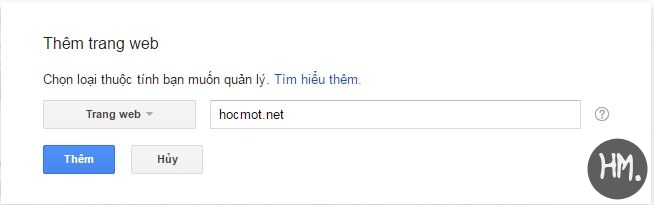
Bước 2: Xác minh website. Có nhiều cách để xác minh nhưng tôi khuyên bạn nên dùng cách xác minh "Thêm thẻ meta vào trang chủ trang web của bạn". và xác minh Search Console với nhiều phương thức sẽ làm cho quyền sở hữu của bạn thêm chắc chắn.
- Bạn chọn "Các phương thức thay thế".
- Nhấn vào "Thẻ HTML" và sao chép thẻ meta ở dưới.
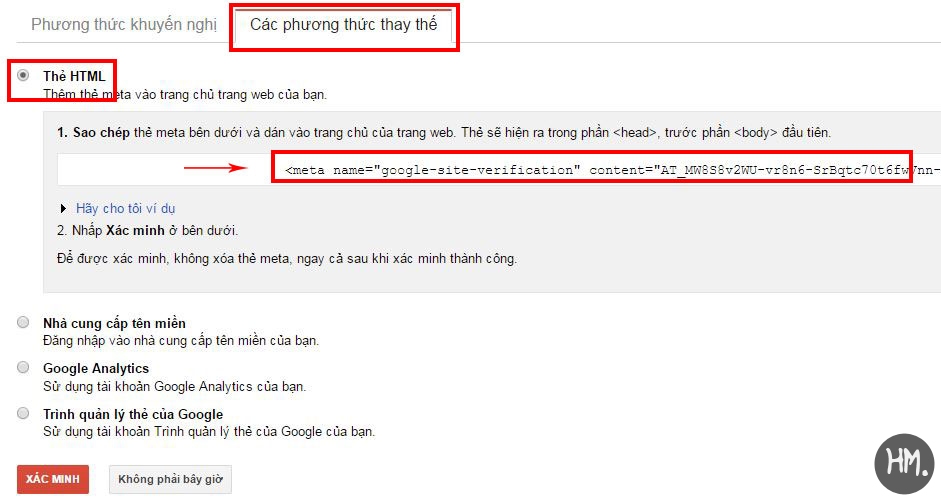
Bước 3: Chèn thẻ meta trên vào website.
Bạn copy và dán đoạn code thẻ meta trên vào phần đầu website. Trước thẻ đóng <head>. Có rất nhiều mã nguồn web cho web bạn thêm trực tiếp vào khu vực quản trị, mà không cần phải mở source code lên.
Chú ý: Nếu bạn chọn các phương thức khác sẽ có cách xác minh tương ứng. Và phương thức được khuyên dùng khác là bạn Tải xuống tệp xác minh HTML này. [googlexxx.html]. Sau đó upload file HTML này lên thư mục gốc của website.
Sau khi thực hiện đủ các yêu cầu gợi ý. Bạn chọn xác minh.
- Nếu xác minh thành công nó sẽ thông báo thành công. Ngược lại, bạn sẽ phải tiếp tục xác minh.
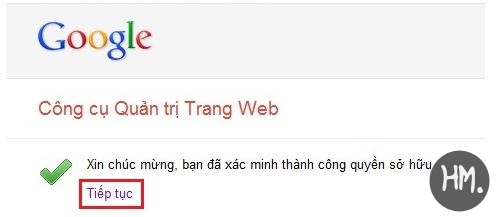
Nhấn tiếp tục và chúng ta cùng khám phá công cụ Google Webmaster Tool này nhé.
3. Xem tổng quan bảng điều kiển Search Console
Sau khi xác minh thành công. Có thể một thời gian sau, bạn đăng nhập lại, thường là một hai tuần chúng ta sẽ nhận được đầy đủ các thống kê ( Bảng điều kiển). Và các thông báo mới nếu có ( Thông báo)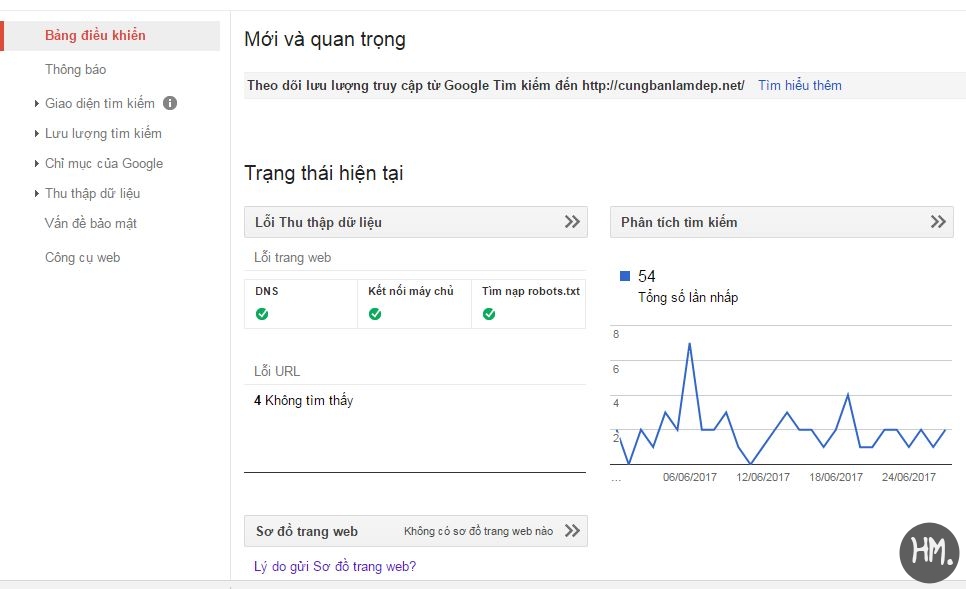
Tất tần tật các vấn đề trên dần dần chúng ta sẽ khám phá trong bài viết này, hoặc những chuyên đề nhỏ mình đề cập dưới đây.
Nhưng ngay sau khi xác minh chủ sở hữu website ( nghĩa là không phải đợi vài tuần). Bạn có thể làm ngay những việc sau đây trước.
4. Nhắm mục tiêu quốc tế cho website
Ngay sau khi xác minh website trong công cụ Google websmaster Tool. Bạn có thể nhắm mục tiêu quốc tế cho website. Công việc này giúp website của bạn định hướng được đối tượng độc giả mà website hướng tới thuộc quốc gia nào. Thường mình ở Việt Nam, website chúng ta viết bằng tiếng việt. Nên ở đây mình chọn Việt Nam.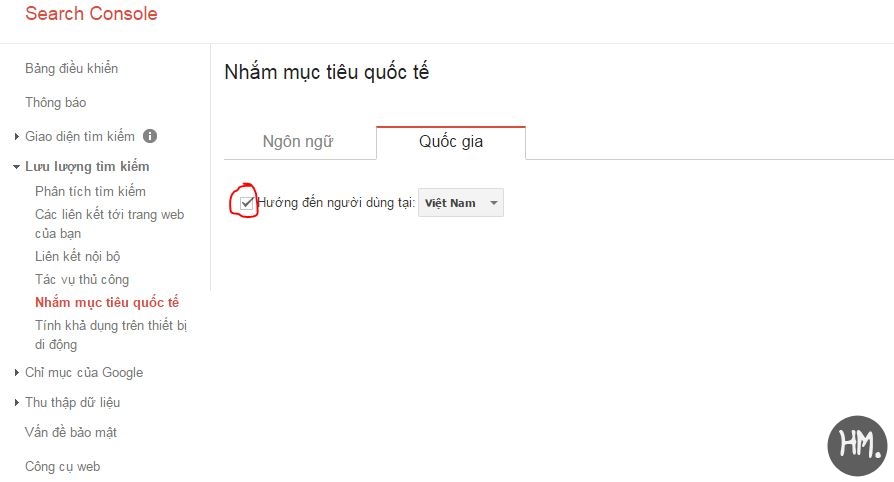
Chọn Lưu lượng tìm kiếm > Nhắm mục tiêu quốc tế > Chọn tab Quốc Gia >> Check vào hướng đến người dùng > Chọn quốc gia bạn muốn ( Việt Nam)
5. Thêm nhiều biến thể của trang web và đặt phiên bản yêu thích
Trong công cụ quản trị Google websmaster Tool. Các phiên bản biến thể website của bạn đều khuyên nên được xác minh và theo dõi quản trị.
Dễ hiểu hơn về các biến thể này. Website của mình có tên miền là hocmot.net thì biến thể của nó là www.hocmot.net. Và ở đây, mình có cài thêm chứng chỉ SSL, website có thêm một biến thể nữa là https://hocmot.net
Mỗi biến thể này, bạn có thể thêm vào công cụ và xác minh nó như một phiên bản mới. Và tại sao lại thêm nhiều biến thể ( có nhiều người nói nó thật sự không quan trọng. Nhưng nếu bạn thử, bạn sẽ thấy các thông kê từ 2 biến thể có thể khác nhau.
Sau khi xác minh nhiều biến thể, bạn cần chọn đặt một biến thể làm chính ( thường nên chọn no-www) để đặt làm phiên bản yêu thích xuất hiện trên công cụ tìm kiếm google. Hãy nhập vào liên kết trong Thông báo mục Cải thiện sự hiện diện tìm kiếm để làm việc này.
Dễ hiểu hơn về các biến thể này. Website của mình có tên miền là hocmot.net thì biến thể của nó là www.hocmot.net. Và ở đây, mình có cài thêm chứng chỉ SSL, website có thêm một biến thể nữa là https://hocmot.net
Mỗi biến thể này, bạn có thể thêm vào công cụ và xác minh nó như một phiên bản mới. Và tại sao lại thêm nhiều biến thể ( có nhiều người nói nó thật sự không quan trọng. Nhưng nếu bạn thử, bạn sẽ thấy các thông kê từ 2 biến thể có thể khác nhau.
Sau khi xác minh nhiều biến thể, bạn cần chọn đặt một biến thể làm chính ( thường nên chọn no-www) để đặt làm phiên bản yêu thích xuất hiện trên công cụ tìm kiếm google. Hãy nhập vào liên kết trong Thông báo mục Cải thiện sự hiện diện tìm kiếm để làm việc này.
6. Tạo sơ đồ website - Sitemap trong Google websmaster Tool
Một công việc quan trọng khác bạn cần làm ngay đó là gửi một Sitemap hay còn gọi là sơ đồ website cho google. Sitemap là gì? thì bạn có thể tự tìm hiểu thêm nôm na nó như một sơ đồ chỉ dẫn các bài viết trên website. Giúp cho công cụ tìm kiếm hoạt động hiệu quả và nhanh chóng hơn trong quá trình thu thập dữ liệu.Bước 1: Chọn Thu thập dữ liệu >> Chọn tiếp Sơ đồ trang web
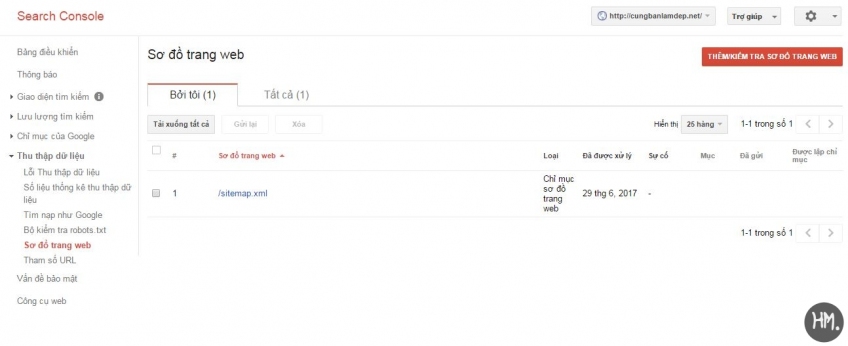
Ở đây mình đã gửi 1 lần cho trang này. Nếu bạn chưa gửi lần thì không có phần thông tin bên dưới.
Bước 2 : Để add sitemap vào trình quản lý google webmaster và bấm vào nút màu đỏ trên cùng bên phải ” Thêm kiểm tra sơ đồ trang web“ và nhập đường dẫn sitemap trên website.
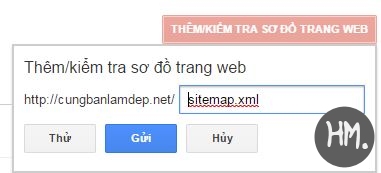
Hãy chắc chắn rằng đường dẫn sitemap trên website của bạn đang có, ví dụ sitemap của cungbanlamdep.net có đường dẫn như sau : http://cungbanlamdep.net/sitemap.xml thì ở phần trên ta chỉ cần nhập vào ô đó chữ sitemap.xml mà thôi. Sau khi đã nhập đúng đường dẫn ta sẽ bấm vào nút “Gửi sơ đồ trang web” . Vậy là ta đã hoàn thành quá trình add sitemap vào google webmaster. Nên sử dụng các website có tính năng tạo sitemap tự động này.
Nếu website của bạn chưa có sitemap bạn có thể xem thêm Công cụ hỗ trợ tự động tạo sitemap cho website
7. Vấn đề Giao diện tìm kiếm trong Google websmaster Tool
Sau khi xác minh một thời gian ( khoản 1-2 tuần hoặc hơn). Chúng ta có thể xem thêm được các vấn đề liên quan đến giao diện tìm kiếm.
a. Dữ liệu có cấu trúc:
Công cụ thống kê cho ta biết các dạng dữ liệu có cấu trúc đã sự dụng trên website. Có lỗi gì không? và được áp dụng trên trang nào trên web.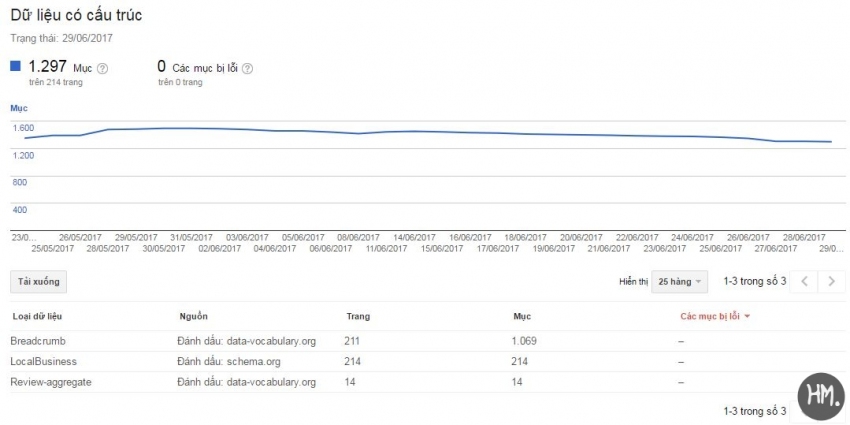
Trên mỗi loại dữ liệu, chúng ta có thể nhấp chuột vào để xem chi tiết hơn. Nếu có lỗi, công cụ sẽ thông báo và có đề xuất giúp chúng ta cải thiện.
b. Thẻ Rich
Thẻ rich là cách để cung cấp dữ liệu cho Google tìm kiếm về các sự kiện, sản phẩm hoặc đánh giá sao trên trang web của bạn. Dữ liệu thẻ rich có thể được hiển thị cho người dùng dưới nhiều định dạng trên các thiết bị khác nhau và có thể giúp tăng lưu lượng truy cập vào trang web của bạn.
Bạn có thể bắt đầu nó với bài Thẻ rich là gì? lợi ích và tác hại của nó trong seo?
Bạn có thể bắt đầu nó với bài Thẻ rich là gì? lợi ích và tác hại của nó trong seo?
c. Công cụ đánh dấu dữ liệu
Mình chưa áp dụng cho học mót. tuy nhiên theo tìm hiểu google sẽ cải thiện kết quả tìm kiếm của bạn thu hút hơn dạng như thế này.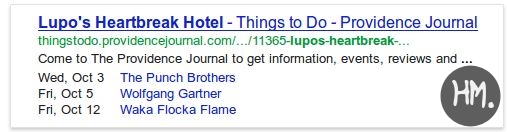
Chúng ta cùng áp dụng thử trên hocmot.net luôn nhé. Nếu thành công mình sẽ cập nhật 1 bài viết chi tiết về vấn đề này, và khoe thành tính sau.
Chọn Bắt đầu đánh dấu. nhập url chọn loại thể hiện. Chọn trang tương tự hoặc chỉ trang này. ( Ví dụ ở đây mình đánh dấu chuyên mục Serie Seo Cơ Bản
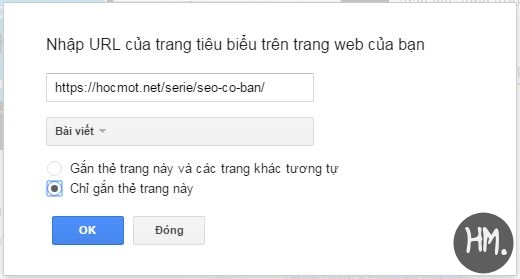
Chọn OK. Bạn sẽ được chuyển qua khung đánh dấu.
Ở đây mình chọn loại bài viết có các mục dữ liệu như: Tiêu đề, tác giả, danh mục, ảnh….Để đánh dấu mục nào bạn chỉ việc click chuột vào đó trên giao diện website bên trái và chọn kiểu dữ liệu phù hợp. Sau đó chọn Xuất bản và đợi google cập nhật lại trang của bạn nhé.
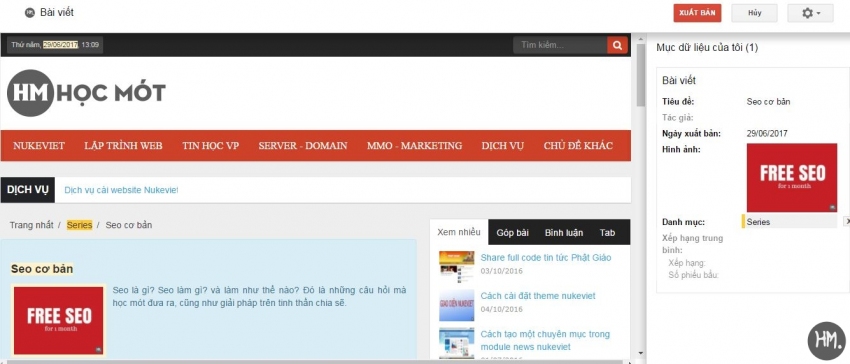
d. Cải tiến HTML
Thông báo và gợi ý giúp bạn cải tiến các vấn đề liên quan đến trải nghiệp người dùng. Như tiêu đề trùng lắp, nội dung mô tả quá ngắn, nội dung mô tả quá dài,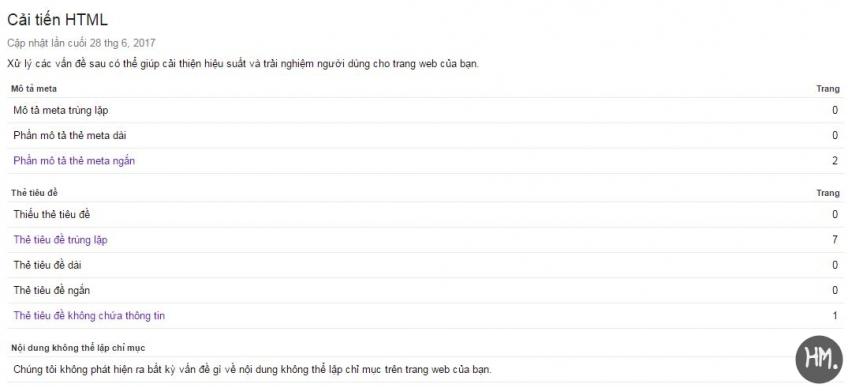
e. Trang đã tối ưu cho thiết bị di động
Thiết bị di động ngày càng phổ biến, một website tương thích với di động đang rất cần thiết. Vấn đề là trang của bạn đã được tối ưu cho thiết bị di động? Tức là được tăng tốc tối đa với AMP. Xem thêm tài liệu tại đây8. Thống kê, phân tích lưu lượng tìm kiếm trong Google websmaster Tool
a. Phân tích tìm kiếm:
Trong phần này, bạn có thể phân tích theo dõi các lượt truy vấn, số lần hiển thị trên một trang, thiết bị hoặc loại tìm kiếm một cách trực quan trên đồ thị và số liệu.
b. các liên kết đến trang web của bạn
Công cụ này cực kỳ quan trọng trong seo, nó giúp bạn biết được các liên kết đến website. Từ đó nắm bắt được link nào xấu, tốt để có cách loại bỏ kịp thời
c. Liên kết nội bộ: thông kê các link liên kết nội bộ trên website đến url chúng ta cần theo dõi.
d. Tác vụ thủ công: Đừng để xảy ra cảnh báo ở đây nhé. Bạn đang cố tình spam đấy.
e. Tính khả dụng trên thiết bị di động
Cảnh báo các lỗi liên quan đến giao diện hiển trị trên di động đối với trải nghiệp người dùng. theo dõi và khắc phục ngay khi có sự cố.
9. Tình trạng chỉ mục Google
Thông báo tổng số chỉ mục đã được index lên công cụ tìm kiếm google, cũng như các link bị chặn nếu có. Và để loại bỏ một chỉ mục trên công cụ tìm kiếm, chọn Xóa URL> Ẩn Tạm Thời nhập url muốn loại bỏ
10. Vấn đề thu thập dữ liệu
Ngoài vấn đề tạo sơ đồ trang web mình đã nói ở trên, chúng ta tiếp tục tìm hiểu về các vấn đề còn lại
a. Lỗi thu thập dữ liệu:
3 tích xanh là web ok nhé.
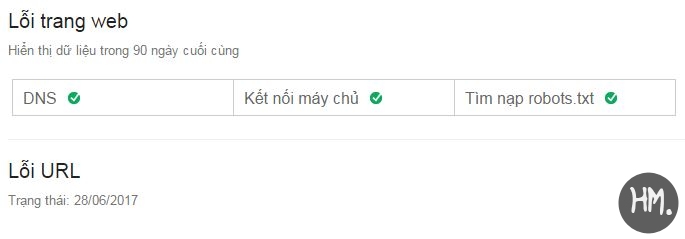
Ngoài ra bên dưới sẽ thống kê danh sách các url đã bị xóa khỏi web ( lỗi 404)
Khắc phục: các bạn có thể tạo một trang 404 thân thiện với người dùng. hoặc chuyển hướng đến một URL khác
b. Số liệu thống kê thu thập dữ liệu:
Google websmaster Tool sẽ thống kê bằng biểu đồ số trang được thu thập, dung lượng, và thời gian thu thập.
c. Tìm nạp như Google
Xem cách google hiển thị trang web của bạn và đối chiếu với hiển thị đối với người dùng. Nhập URL sau đó nhấp Tìm Nạp hoặc Tìm Nạp và hiển thị
d. Bộ kiểm tra robots.txt
Website của bạn cần phải có một file robots.txt. Và hãy chắc rằng file nội dung file được soạn đúng để không gây ảnh hưởng nghiêm trọng đến vấn đề thu thập dữ liệu. Vì nó sẽ cho phép hoặc không cho phép Googlebot truy cập vào các thư mục chỉ địnhMột mẫu robots.txt
User-agent: *
Disallow: /admin/
Disallow: /data/
Disallow: /includes/
Disallow: /install/
Disallow: /modules/
Disallow: /robots.php
Disallow: /web.config
Sitemap: https://hocmot.net/sitemap.xml
Nhập ten-mien/robots.txt kiểm tra để biết file này có bị chặn không. Sau đó nhấp nút Gửi để thêm mới hoặc cập nhật lại nội dung.
Quá trình cập nhật có thể mất 1 khoảng thời gian nhất định
Ngoài ra, chúng ta còn có các công cụ hỗ trợ mở rộng. Các bạn tự khám phá thêm và cùng trải nghiệm nhé. :). Tất nhiên, mình sẽ cập nhật tiếp các bài viết liên quan sau này.
Lời kết: Vậy là chúng ta vừa tìm hiểu và khám phá các chức năng cơ bản và quan trọng trọng Google websmaster Tool. Các bạn hãy cài đặt ngay lập tức cho website mình đang quản trị. Và hinh thành 1 thói quen tốt, là kiểm tra công cụ này trong mỗi sáng, bắt đầu công việc cho một ngày mới. Để có những xử lý khắc phục, tránh những điều tổn hại đến website xảy ra.
Quá trình cập nhật có thể mất 1 khoảng thời gian nhất định
Ngoài ra, chúng ta còn có các công cụ hỗ trợ mở rộng. Các bạn tự khám phá thêm và cùng trải nghiệm nhé. :). Tất nhiên, mình sẽ cập nhật tiếp các bài viết liên quan sau này.
Lời kết: Vậy là chúng ta vừa tìm hiểu và khám phá các chức năng cơ bản và quan trọng trọng Google websmaster Tool. Các bạn hãy cài đặt ngay lập tức cho website mình đang quản trị. Và hinh thành 1 thói quen tốt, là kiểm tra công cụ này trong mỗi sáng, bắt đầu công việc cho một ngày mới. Để có những xử lý khắc phục, tránh những điều tổn hại đến website xảy ra.
Có liên quan
Ý kiến bạn đọc



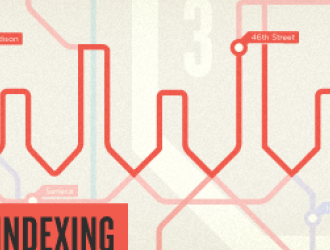
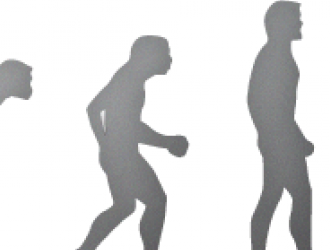
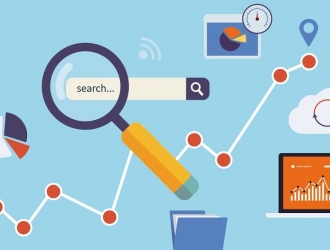
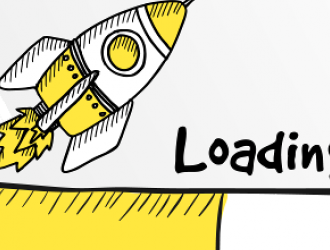
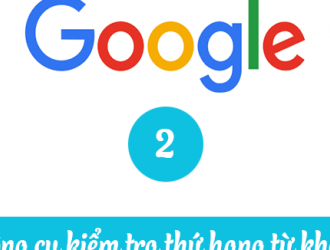
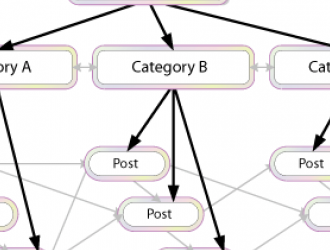


thông tin rất hữu ích thank admin